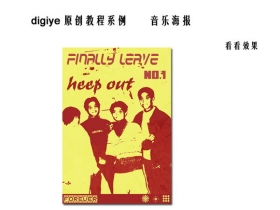烟雾效果,用PS制作烟雾感的彩虹光线图
来源:站酷
作者:平面设计学习平台
学习:15592人次
本篇教程通过PS制作烟雾感十足的彩虹光线图,整个教程比较简单,我们在PS中建立适合背景的孤立物体,再用烟雾刷子创建图像一步步把效果做出来,感兴趣的同学们一起来学习制作一下吧。
效果图:


操作步骤:
步骤1首先打开Photoshop中的任何照片。这种效果最适合黑色背景上的孤立物体,比如我用这些烟雾刷子创建的图像。还有粒子烟雾刷也可以工作。

首先,我们将使图像饱和。只有当您的图像尚未黑白时,才需要执行此步骤。在“图层”调板中,单击“新建调整图层”按钮,然后选择“色相/饱和度”。
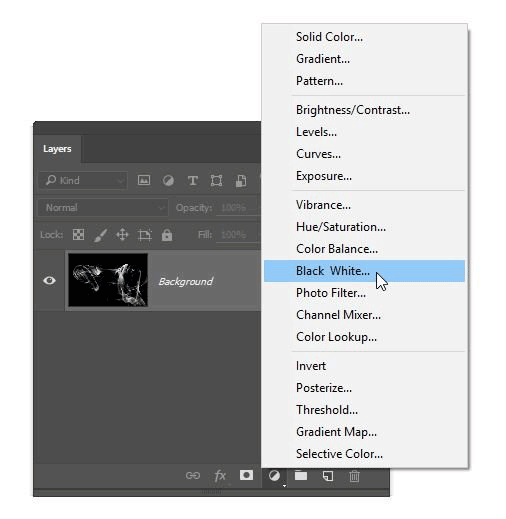
现在我们将创建一个新的图层。这是我们将绘制颜色的层。单击“图层”调板中的“新建图层”按钮。将此图层重命名为“Rainbow Color”。将混合模式更改为“颜色”。
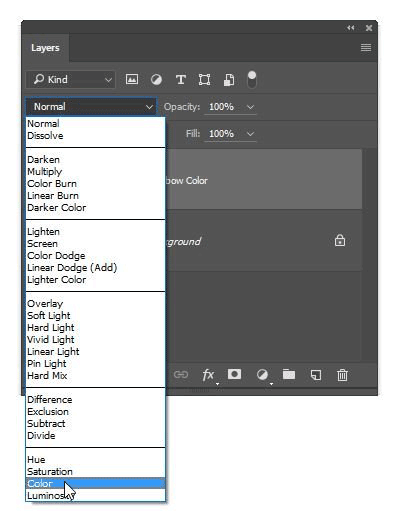
学习 · 提示
相关教程
关注大神微博加入>>
网友求助,请回答!